Мазмұны
Excel, барлығының сүйікті электрондық кесте бағдарламасы ретінде, деректерді сұрыптауға арналған бірнеше құралдарға ие, соның ішінде сұрыптау мүмкіндігі мен СҰРЫПТАУ және СҰРЫПТАУ сияқты функциялары бар. Дегенмен, бұл әдістердің ешқайсысы Excel бағдарламасында күндерді ай бойынша сұрыптауға көмектеспейді. Біз сондай-ақ АЙ , МӘТІН функцияларын , Сұрыптау & Сүзгі пәрмені, және Таңдамалы сұрыптау пәрмені де біздің бүгінгі тапсырмамыздағы деректерді сұрыптау үшін. Бүгін осы мақалада біз Excel бағдарламасында сәйкес суреттер арқылы айлар бойынша қалай тиімді сұрыптауға болатынын білеміз.
Тәжірибе жұмыс кітабын жүктеп алу
Осы мақаланы оқып жатқанда жаттығу жасау үшін осы жаттығу жұмыс кітабын жүктеп алыңыз.
Month.xlsx бойынша сұрыптау
4 қолайлы әдіс Excel бағдарламасында ай бойынша сұрыптау
Айталық, бізде 9 әртүрлі адамдар туралы ақпаратты қамтитын деректер жинағы бар. Деректер жинағымыздан кейбір Адамның аты-жөні және олардың Туған күні сәйкесінше В және С бағандарында берілген. Біз бұл деректерді MONTH , SORTBY , TEXT функциялары , Сұрыптау & Сүзгі пәрмені, және Теңшелетін сұрыптау пәрмені сонымен қатар . Мұнда бүгінгі тапсырмаға арналған деректер жиынына шолу берілген.
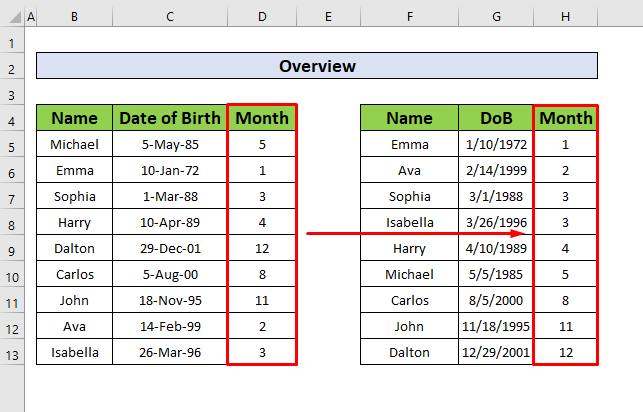
1. Excel бағдарламасында ай бойынша сұрыптау үшін реттелетін сұрыптау опциясын орындаңыз
Бұл әдісте мәтін ретінде ай бойынша сұрыптау үшін Теңшелетін сұрыптау пәрмені туралы білеміз.Бізде деректер жиынтығы бар, онда кейбір адамның туған айы және олардың аты сәйкесінше C және B бағандарында берілген. Мәтін ретінде ай бойынша сұрыптау үшін Теңшелетін сұрыптау пәрменін қолдану үшін төмендегі қадамдарды орындаңыз.
1-қадам:
- Басынан бастап деректер жинағы үшін C4 - C13 ұяшықтарын таңдаңыз, содан кейін Басты бет қойындысынан
Үйге өтіңіз. → Өңдеу → Сұрыптау & Сүзгі → Теңшелетін сұрыптау
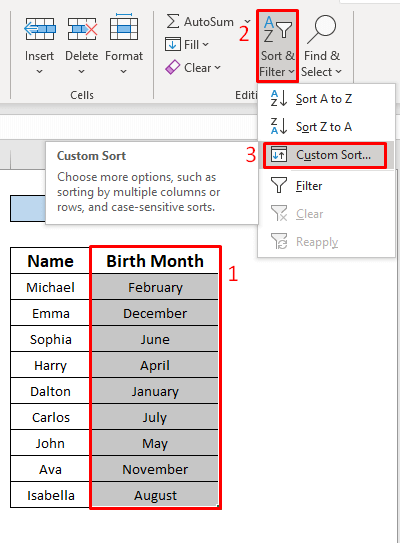
- Осыдан Сұрыптау туралы ескерту тілқатысу терезесі ашылады. Сұрыптау туралы ескерту ішінен,
Таңдауды кеңейту → Сұрыптау
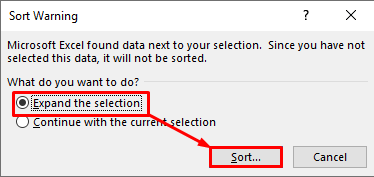
- <бөліміне өтіңіз. 12>Осыдан кейін сіздің алдыңызда Сұрыптау терезесі пайда болады. Сол терезеден Бағанды, Туған ай бойынша сұрыптауды, Ұяшық мәндері бойынша сұрыптауды және Тапсырыс Теңшелетін тізім тармағын таңдаңыз.
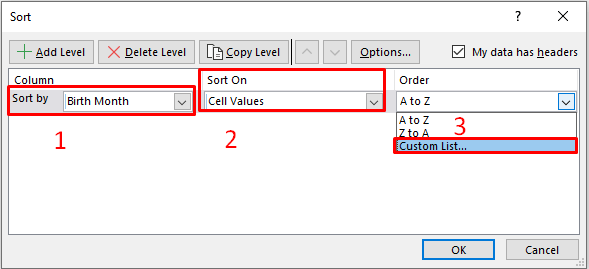
2-қадам:
- Енді Теңшелетін тізімдер терезесі шығады. Содан кейін Теңшелетін тізімдер өрісінен Қаңтар, ақпан, наурыз, сәуір тармағын таңдап, OK түймесін басыңыз.
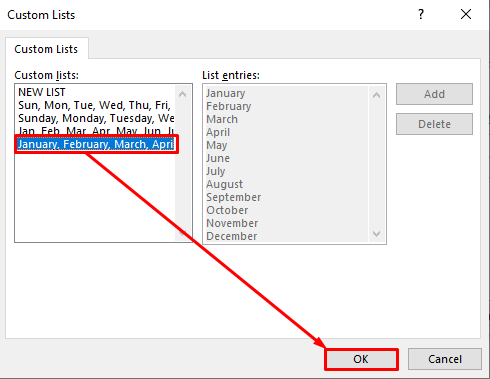
- OK жолағын басқаннан кейін сіз Сұрыптау терезесіне ораласыз, сол терезеде қайтадан OK жолағын басыңыз. .
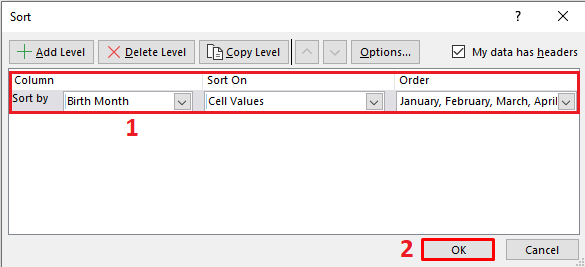
- Соңында сіз Теңшелетін сұрыптау пәрменінен қажетті нәтижені ала аласыз.
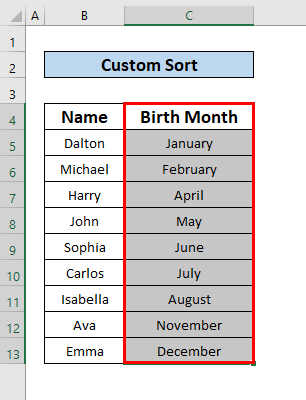
Толығырақ оқу: Excel бағдарламасында реттелетін сұрыптауды қалай жасауға болады (жасау және пайдалану)
2. Excel бағдарламасында ай бойынша сұрыптау үшін MONTH функциясын қолданыңыз
Біздің деректер жиынынан біздеректерді ай бойынша сұрыптайды. Біз мұны Ай функциясы арқылы жасай аламыз. Төмендегі нұсқауларды орындаңыз.
1-қадам:
- Ең алдымен D5 ұяшығын таңдап, АЙ функциясын теріңіз. Формула жолағы . Формула жолағындағы АЙ функциясы ,
=MONTH(C5) 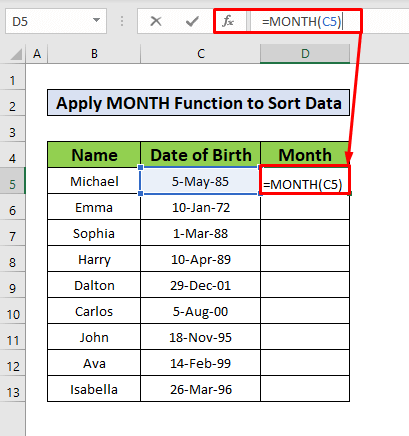
- Осылайша, пернетақтада Enter пернесін басыңыз, сонда АЙ функциясының қайтарылуы ретінде 5 аласыз.
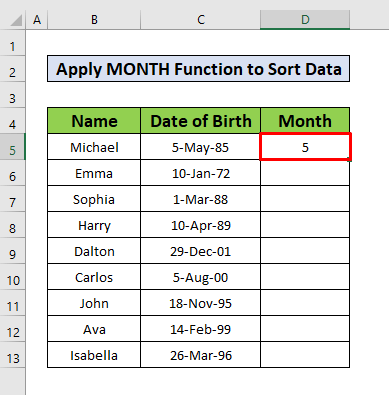
- Енді курсорды төменгі-оң жақ жағына қойыңыз. D5 ұяшығы және автотолтыру белгісі бізге шығады. Енді автотолтыру белгісін төмен қарай сүйреңіз.
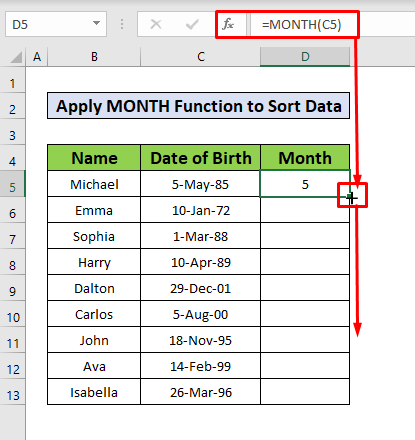
- Осыдан кейін сіз АЙ функциясының нәтижесін аласыз. D бағанында.
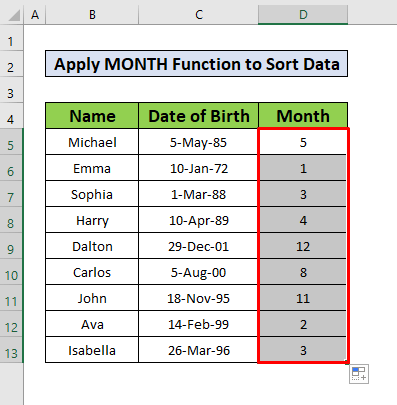
2-қадам:
- Қазір қайтадан D4 - D13 ұяшықтарын таңдап, Деректер қойындысынан ,
Деректер → Сұрыптау & Сүзгі → Сұрыптау

- Сұрыптау мәзірін басқаннан кейін алдында Сұрыптау терезесі пайда болады. сенен. Сұрыптау терезесінен бағанды таңдап, Ай бойынша сұрыптау, Ұяшық мәндері бойынша сұрыптау және Кішіден ең үлкенге ретін келтіру. Соңында, OK түймесін басыңыз.
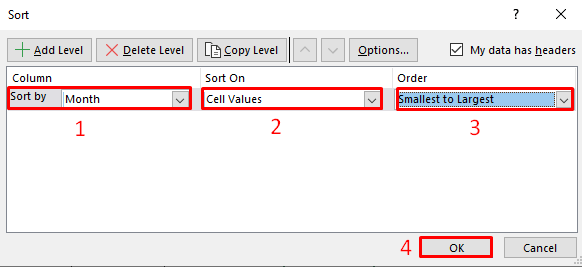
- OK жолағын басу арқылы, соңында сіз Төменде скриншотта берілген Ай бойынша деректерді сұрыптаңыз.
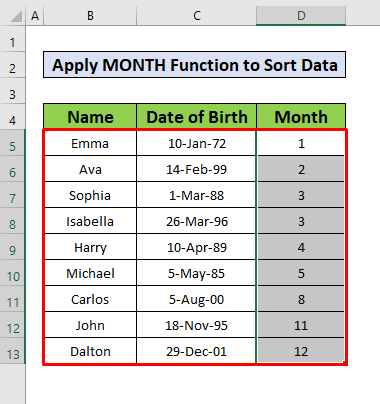
Толығырақ: Қалай Қосымшаны пайдалану үшінExcel бағдарламасындағы сұрыптау опциялары
Ұқсас оқулар:
- Excel бағдарламасында сұрыптауды болдырмау жолы (3 әдіс)
- Excel парағын күні бойынша сұрыптау (8 әдіс)
- Excel бағдарламасындағы кестені сұрыптау үшін VBA (4 әдіс)
- Қалай Excel бағдарламасында IP мекенжайын сұрыптау (6 әдіс)
- Excel бағдарламасында сұрыптау түймешігін қосу (7 әдіс)
3. Excel бағдарламасында ай бойынша сұрыптау үшін SORTBY функциясын орындаңыз
Бұл әдісте біз SORTBY функциясы арқылы ай бойынша сұрыптауды үйренеміз. Деректерді ай бойынша сұрыптау үшін SORTBY функциясын пайдалану - ең оңай әдіс. Үйрену үшін төмендегі қадамдарды орындаймыз!
Қадамдар:
- Деректер жиынымызда SORTBY функциясын қолдану үшін алдымен <ұяшығын таңдаңыз. 1>F5 .
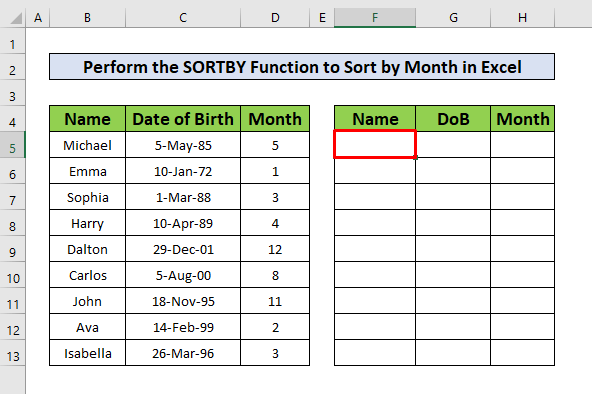
- F6 ұяшығын таңдағаннан кейін Формула жолында SORTBY функциясын теріңіз. SORTBY функциясы
=SORTBY(B5:D13, MONTH(C5:C13)) 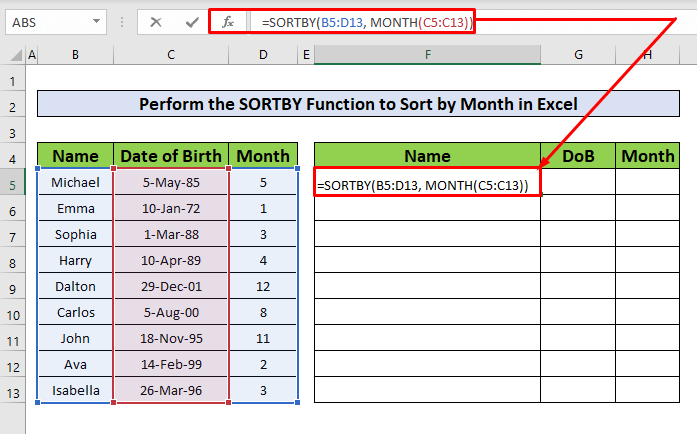
- Одан кейін жай ғана басыңыз пернетақтада енгізіңіз, сонда сіз SORTBY функциясының қайтарылуын аласыз.

Толығырақ: Excel VBA бағдарламасында сұрыптау функциясын пайдалану жолы (8 қолайлы мысал)
4. Excel бағдарламасында Ай бойынша сұрыптау үшін МӘТІН функциясын енгізіңіз
Біз АЙ функциясының орнына ай бойынша сұрыптау үшін TEXT функциясын қолдана аламыз. Үйрену үшін төмендегі қадамдарды орындаймыз!
1-қадам:
- Біз жұмысымызға ыңғайлы ұяшықты таңдаймыз. Айталық, біз ұяшықты таңдаймызD5 бірінші.
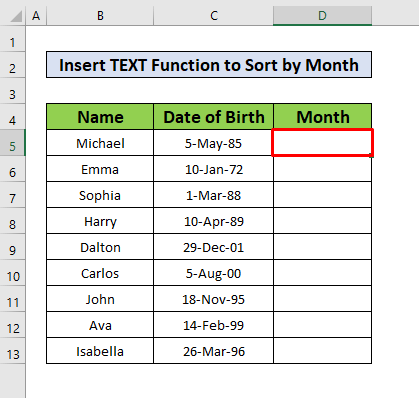
- Формула жолында МӘТІН функциясын теріңіз. Формула жолағындағы TEXT функциясы
=TEXT(C5, "MM")
- Мұнда MM ай пәрменін білдіреді.
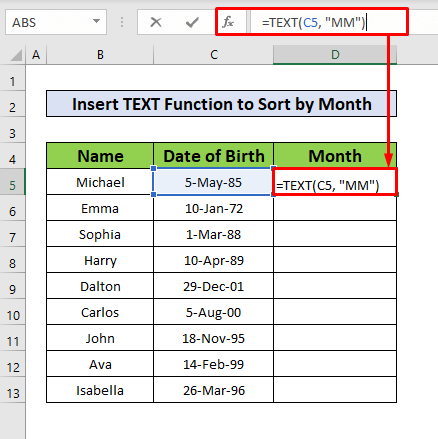
- Одан кейін пернетақтада Enter пернесін басыңыз. , және сіз 05 мәнін TEXT функциясының қайтарылуы ретінде аласыз.
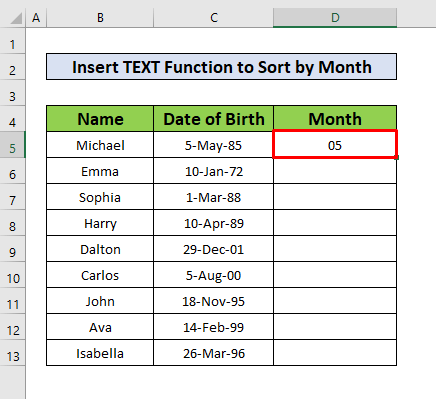
- Демек, автотолтыру МӘТІН функциясы бүкіл D бағанына.
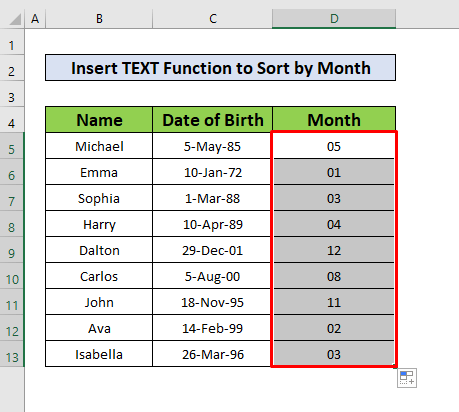
2-қадам:
- Енді Негізгі қойындысынан ,
Басты → Өңдеу → Сұрыптау және күшейту бөліміне өтіңіз. ; Сүзгі → А-дан Z-ге сұрыптау
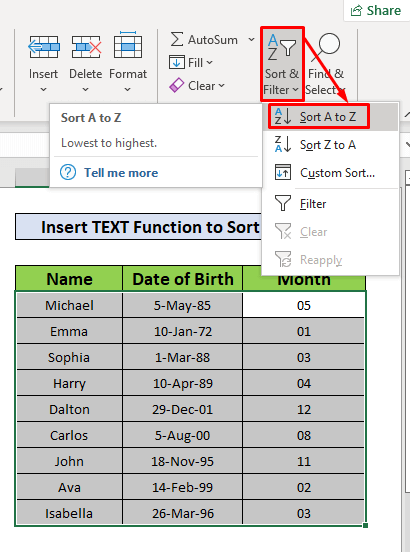
- А-дан Z-ге сұрыптау опциясын басу арқылы Сұрыптау деп аталатын терезе ашылады. Ескерту пайда болады. Сұрыптау туралы ескерту диалогтық терезесінен Таңдауды кеңейту мәзірін таңдап, соңында Сұрыптау опциясын басыңыз.
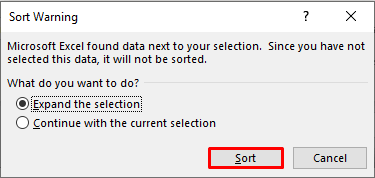
- Сұрыптау опциясын басқан кезде, деректер жинағын ай бойынша сұрыптай аласыз.
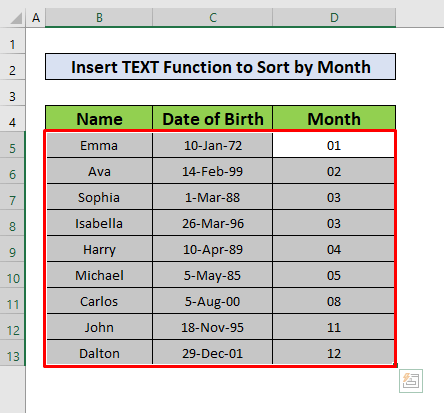
Қатысты мазмұн: Деректерді сұрыптау үшін Excel таңбашасын пайдалану жолы (7 оңай жол)
Есте сақтау керек нәрселер
👉 TEXT функциясын пайдалану кезінде #NAME? қатесі қате мәтін_пішімі себебінен орын алады.
Қорытынды
Айлар бойынша сұрыптау үшін жоғарыда аталған барлық қолайлы әдістер сізді өнімділігі жоғарырақ Excel электрондық кестелерінде қолдануға итермелейді деп үміттенемін. СізСұрақтарыңыз немесе сұрақтарыңыз болса, пікір қалдыруыңызға болады.

